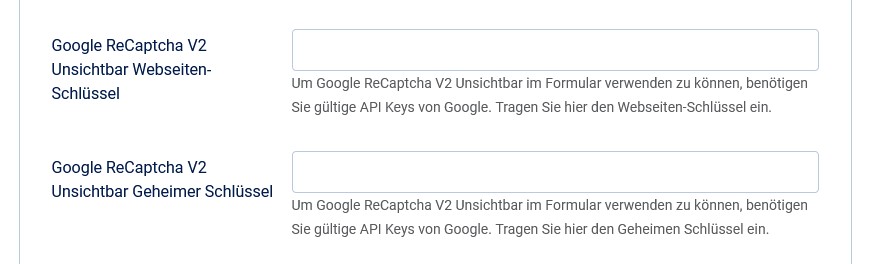Captchas im Formular anzeigen
Hinweis: Tatsächlich sind viele Captchas insbesondere für KI-unterstützte Spam-Bots leichter zu lösen als für Menschen.
Visforms unterstützt sowohl ein eigenes Captcha als auch das hCaptcha sowie den Google-Dienst reCAPTCHA V2.
Um das Visforms Captcha zu verwenden, reicht eine einfache direkte Konfiguration in der Formular-Konfiguration aus.
Um andere Captcha von anderen Anbietern verwenden zu können, müssen zusätzliche Einstellungen konfiguriert sein.
alternativ oder kumulativ
Captchas und Spamschutz-Plugin können alternativ oder kumulativ (gleichzeitig) verwendet werden. Die Einstellungen sind Formularoptionen, die Sie in der Formular-Konfiguration auf dem Reiter Spamschutz vornehmen. Sie können folglich für jedes Formular einzeln eingestellt werden.
Auf Reiter “Spamschutz” aktivieren
Die Verwendung von Captchas wird über die Option Captcha benutzen in der Formular-Konfiguration auf dem Reiter Spamschutz aktiviert. Die Option Captchas benutzen bietet folgende Einstellungsmöglichkeiten:
- Keine,
- Visforms Captcha,
- hCaptcha,
- Google reCAPTCHA V2 Kästchen,
- Google reCAPTCHA V2 Unsichtbar.
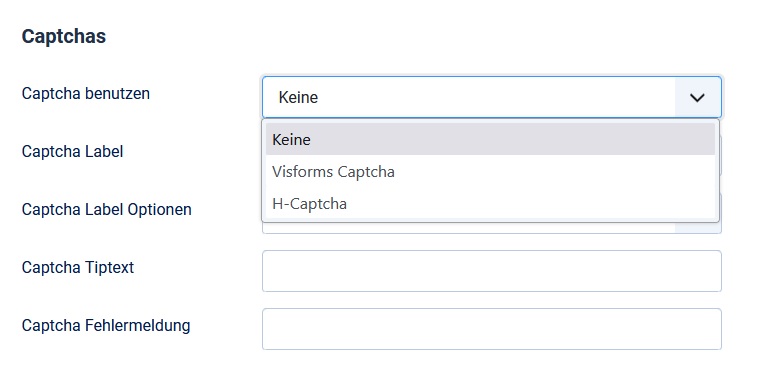
Allgemeine Captcha Einstellungen
In der Formular-Konfiguration auf dem Reiter Spamschutz können Sie:
- Ein individuelles Captcha Label vergeben.
Das individuelle Captcha Label wird an Stelle des Default-Labels “Captcha” verwendet. - Die Anzeige des Labels für das Captcha komplett unterdrücken.
- Einen individuellen Captcha Tip Text vergeben.
Dieser wird angezeigt, wenn der Nutzer mit der Maus über das Input-Feld des Captchas fährt. - Eine individuelle Fehlermeldung vergeben.
Diese wird angezeigt, wenn der Nutzer vergisst das Captcha einzugeben.
Visforms Captcha
Visforms kommt mir einer eigenen Captcha-Implementierung.
Das Visforms Captcha ist:
- sicher,
- DSGVO konform,
- im Vergleich zum Google reCAPTCHA bei gleicher Sicherheit etwas leichter zu entziffern, wodurch es effektiver für den Anwender wird.
Sie können für jedes Formular individuell festlegen, ob ein Visforms Captcha angezeigt werden soll.
Wählen Sie hierzu in der Formular-Konfiguration auf dem Reiter Spamschutz, Gruppe Captchas bei dem Parameter Captchas benutzen die Option Visforms Captcha aus.
Es gibt spezifische Optionen in der Formular-Konfiguration auf dem Reiter Spamschutz, Gruppe Zusätzliche Optionen für Visforms Captcha.
Es ist individuell für jedes einzelne Formular konfigurierbar, darunter:
- Wahl zwischen Text-Aufgabe oder Rechenaufgabe,
- Wahl des Grads der Unleserlichkeit des Bildes.
Das Visforms Captcha ist komplett DSGVO-konform.
Insbesondere tragen die folgenden Punkte zur Sicherstellung einer absoluten Konformität bei:
- Es nutzt keine externen Plattformen, etwa Google.
- Es speichert keinerlei Daten.
- Der Code für das Visforms Captcha kommt zu 100 % von Visforms und ist es keine Erweiterung eines Dritt-Anbieters.
- Es gibt keine externen Schnittstellen, deren Änderung wir nicht kontrollieren können.
Einstellungen in der Formular-Konfiguration
Die Einstellungen in der Formular-Konfiguration auf dem Reiter Spamschutz ohne erklärende Texte der Inline-Hilfe:
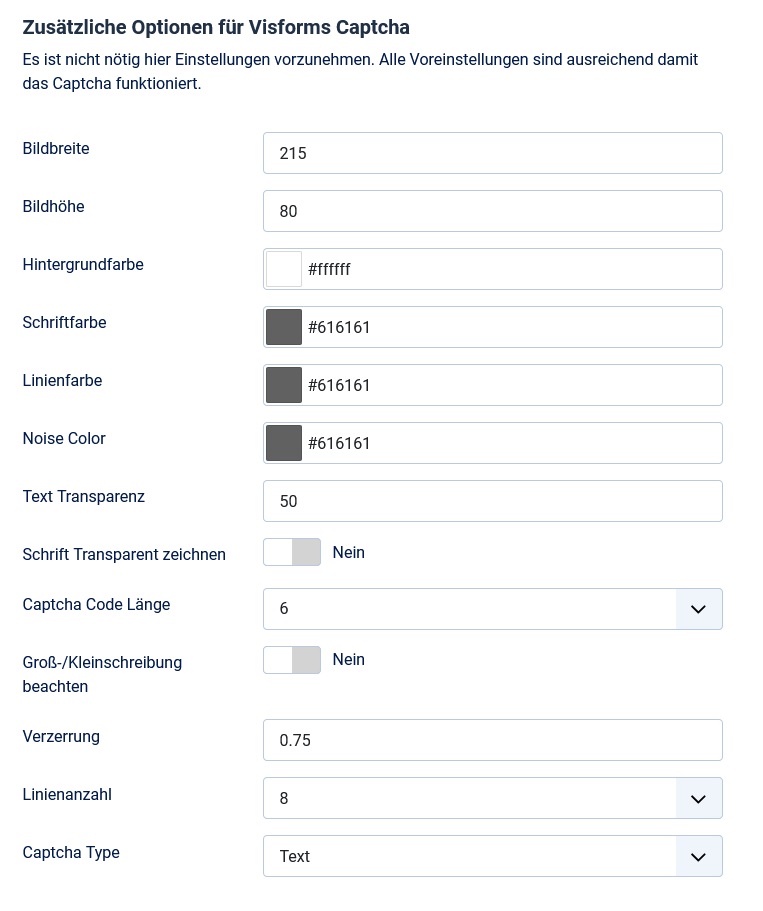
hCaptcha Enterprise
Sie können in Visforms den Dienst hCaptcha Enterprise verwenden, um im Formular ein Captcha einzubinden.
Visforms besitzt dafür eine eigene Implementierung der Dienst-Schnittstelle.
Sie können für jedes Formular individuell festlegen, ob es diese Überprüfung ausführen soll.
Wählen Sie hierzu:
- in der Formular-Konfiguration
- auf dem Reiter Spamschutz, Gruppe Captchas
- bei dem Parameter Captchas benutzen die Option hcaptcha aus.
Um den Dienst hCaptcha Enterprise verwenden zu können benötigen Sie einen individuellen Webseiten-Schlüssel und einen individuellen Geheimen Schlüssel.
Diese erhalten Sie auf der Webseite
hCaptcha Enterprise.
Beide Schlüssel müssen Sie in der Visforms-Konfiguration eintragen, bevor Sie das Captcha benutzen können.
Die Visforms-Konfiguration erreichen Sie über Visforms Dashboard » Button ‘Optionen’.
Tragen Sie dort ihre beiden Schlüssel auf dem Reiter Global in die entsprechenden Optionen ein:
- hcaptcha Webseiten-Schlüssel
- hcaptcha Geheimer Schlüssel
Einstellungen in der Visforms-Konfiguration
Die Visforms-Konfiguration erreichen Sie über Visforms Dashboard » Button ‘Optionen’.

Die Visforms-Konfiguration, Reiter Global
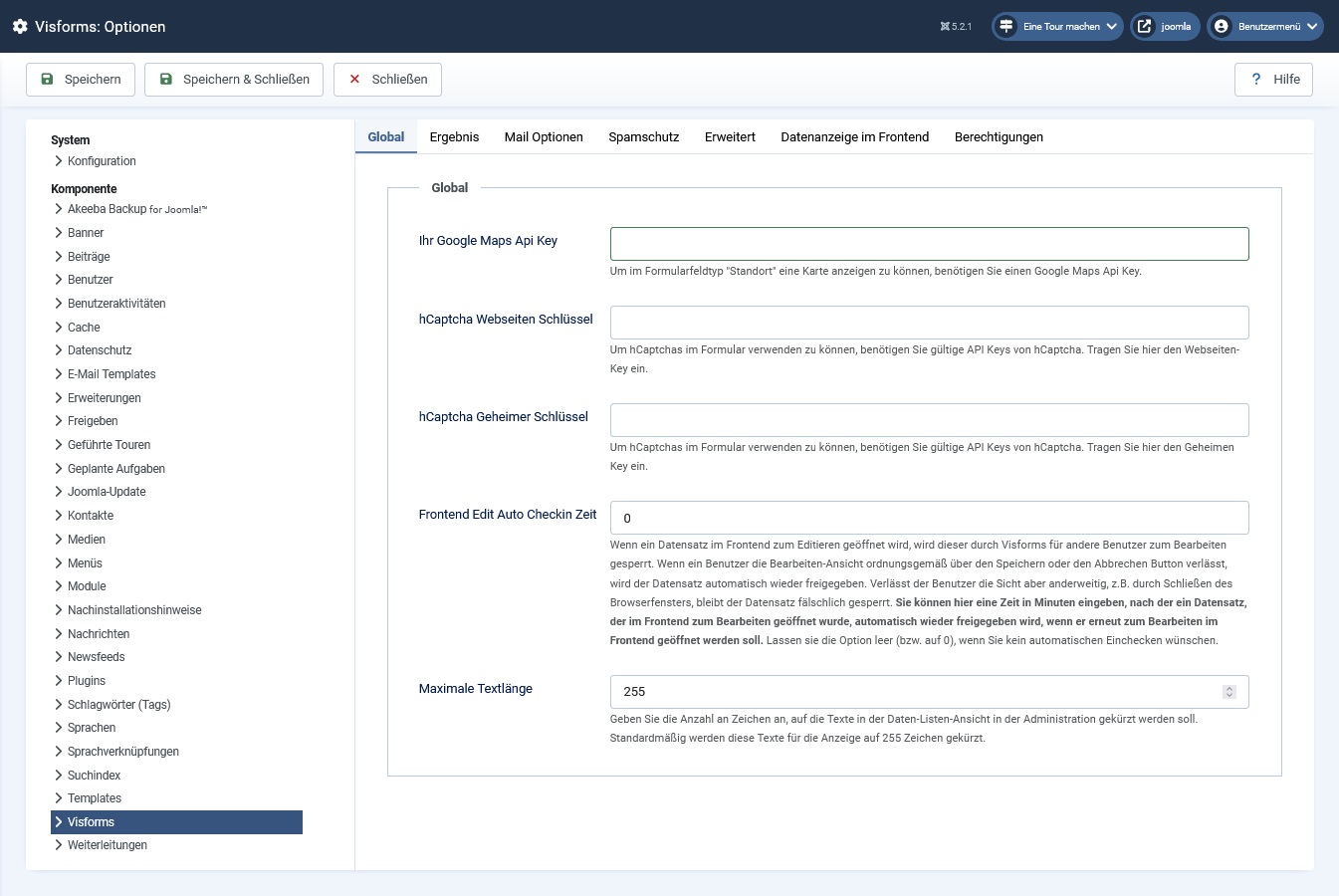
Hinweis: Bitte beachten Sie auch folgende Beiträge aus der Dokumentation des hcaptcha Service-Providers.
Hinweis: Insbesondere wenn Sie hCaptcha lokal testen wollen, folgen Sie den Anweisungen in der verlinkten Seite von hCaptcha Enterprise.
- Hinweis zur Verwendung eines hcaptcha auf einem localhost.
- Hinweis zu CSP Einstellungen bei der Verwendung eines hcaptchas.
Der Google-Dienst reCAPTCHA V2
Joomla 5 hat die Google-Dienste reCaptcha aus seinem Core-Bereich entfernt und enthält kein reCaptcha-Plugin mehr.
Visforms unterstützt ab Joomla 5 den Google-Dienst reCAPTCHA V2 mit einer eigenen Implementierung.
Den Google-Dienst reCAPTCHA V2 gibt es für den Desktop in zwei Versionen und wird von Visforms unterstützt:
- Google reCAPTCHA V2 Kästchen
- Google reCAPTCHA V2 Unsichtbar.
Die 3. Version Google reCAPTCHA V2 Android für die Android-Plattform wird von Visforms nicht unterstützt.
Google reCAPTCHA V2 Kästchen
Sie können in Visforms den Dienst Google reCAPTCHA V2 Kästchen verwenden, um im Formular ein Captcha einzubinden.
Visforms besitzt dafür eine eigene Implementierung der Dienst-Schnittstelle.
Sie können für jedes Formular individuell festlegen, ob es diese Überprüfung ausführen soll.
Wählen Sie hierzu:
- in der Formular-Konfiguration
- auf dem Reiter Spamschutz, Gruppe Captchas
- bei dem Parameter Captchas benutzen die Option Google reCAPTCHA V2 Kästchen aus.
Um den Dienst Google reCAPTCHA V2 Kästchen verwenden zu können benötigen Sie einen individuellen Webseiten-Schlüssel und einen individuellen Geheimen Schlüssel.
Diese erhalten Sie auf der Webseite
reCAPTCHA-Schlüssel für Websites erstellen.
Beide Schlüssel müssen Sie in der Visforms-Konfiguration eintragen, bevor Sie das Captcha benutzen können.
Die Visforms-Konfiguration erreichen Sie über Visforms Dashboard » Button ‘Optionen’.
Tragen Sie dort ihre beiden Schlüssel auf dem Reiter Global in die entsprechenden Optionen ein:
- Google reCAPTCHA V2 Kästchen Webseiten-Schlüssel
- Google reCAPTCHA V2 Kästchen Geheimer Schlüssel
Einstellungen in der Visforms-Konfiguration
Die Visforms-Konfiguration erreichen Sie über Visforms Dashboard » Button ‘Optionen’.

Die Visforms-Konfiguration, Reiter Global
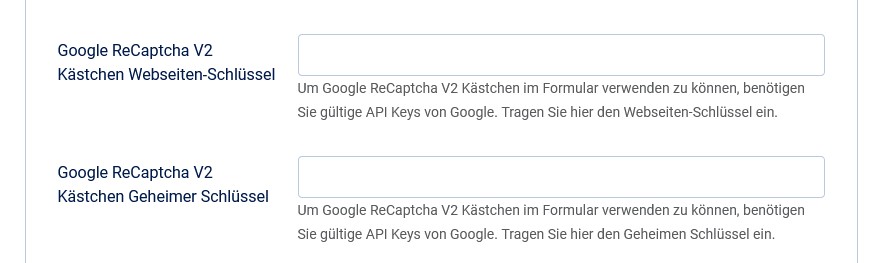
Google reCAPTCHA V2 Unsichtbar
Sie können in Visforms den Dienst Google reCAPTCHA V2 Unsichtbar verwenden, um im Formular ein Captcha einzubinden.
Visforms besitzt dafür eine eigene Implementierung der Dienst-Schnittstelle.
Sie können für jedes Formular individuell festlegen, ob es diese Überprüfung ausführen soll.
Wählen Sie hierzu:
- in der Formular-Konfiguration
- auf dem Reiter Spamschutz, Gruppe Captchas
- bei dem Parameter Captchas benutzen die Option Google reCAPTCHA V2 Unsichtbar aus.
Um den Dienst Google reCAPTCHA V2 Unsichtbar verwenden zu können benötigen Sie einen individuellen Webseiten-Schlüssel und einen individuellen Geheimen Schlüssel.
Diese erhalten Sie auf der Webseite
reCAPTCHA-Schlüssel für Websites erstellen.
Beide Schlüssel müssen Sie in der Visforms-Konfiguration eintragen, bevor Sie das Captcha benutzen können.
Die Visforms-Konfiguration erreichen Sie über Visforms Dashboard » Button ‘Optionen’.
Tragen Sie dort ihre beiden Schlüssel auf dem Reiter Global in die entsprechenden Optionen ein:
- Google reCAPTCHA V2 Unsichtbar Webseiten-Schlüssel
- Google reCAPTCHA V2 Unsichtbar Geheimer Schlüssel
Einstellungen in der Visforms-Konfiguration
Die Visforms-Konfiguration erreichen Sie über Visforms Dashboard » Button ‘Optionen’.

Die Visforms-Konfiguration, Reiter Global